jquery에서 텍스트 텍스트 상자의 읽기 전용 상태를 설정하는 방법
- 青灯夜游원래의
- 2022-06-15 10:37:192586검색
읽기 전용을 설정하는 두 가지 방법: 1. attr()을 사용하여 텍스트 텍스트 상자에 읽기 전용 속성을 추가하고 속성 값을 "readonly"로 설정합니다. 구문은 "$("textarea").attr( "읽기 전용", "읽기 전용");". 2. prop()을 사용하여 텍스트 텍스트 상자에 읽기 전용 속성을 추가하고 "$("textarea").prop("readonly",true);" 구문을 사용하여 속성 값을 "true"로 설정합니다.

이 튜토리얼의 운영 환경: windows7 시스템, jquery3.6.0 버전, Dell G3 컴퓨터.
HTML에서 요소의 읽기 전용 상태는 읽기 전용 속성(readonly)에 의해 제어됩니다.
텍스트 텍스트 상자(textarea)의 읽기 전용 상태를 설정하려면 textarea 요소에 읽기 전용 속성만 추가하면 됩니다.
jquery에는 요소에 속성을 추가하는 다음 두 가지 방법이 있습니다.
attr() 사용
prop() 사용
방법 1. attr()을 사용하여 텍스트 텍스트 상자를 설정합니다. 읽기 전용 상태
attr()을 사용하여 텍스트 영역 요소에 읽기 전용 속성을 추가하고 속성 값을 "readonly"로 설정하세요.
구현 코드 :
<!DOCTYPE html>
<html>
<head>
<meta charset="utf-8" />
<script src="./js/jquery-3.6.0.min.js"></script>
<script type="text/javascript">
$(document).ready(function() {
$("button").click(function() {
$("textarea").attr("readonly","readonly");
});
});
</script>
</head>
<body>
<textarea>默认文本</textarea><br /><br />
<button>给text文本框添加只读属性</button>
</body>
</html>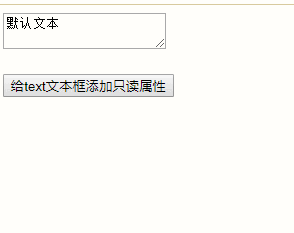
설정 버튼을 클릭하면 텍스트 텍스트 상자의 커서가 사라지고 더 이상 텍스트 입력이 불가능한 것을 확인할 수 있습니다.
방법 2. prop()을 사용하여 텍스트 텍스트 상자의 읽기 전용 상태를 설정합니다
prop()을 사용하여 텍스트 영역 요소에 읽기 전용 속성을 추가하고 속성 값을 "true"로 설정합니다.
구현 코드:
<script type="text/javascript">
$(document).ready(function() {
$("button").click(function() {
$("textarea").prop("readonly",true);
});
});
</script>마찬가지로 설정 버튼을 클릭하면 텍스트 텍스트 상자의 커서가 사라지고 더 이상 텍스트 입력이 불가능합니다.
【추천 학습: jQuery 동영상 튜토리얼, 웹 프론트엔드 개발】
위 내용은 jquery에서 텍스트 텍스트 상자의 읽기 전용 상태를 설정하는 방법의 상세 내용입니다. 자세한 내용은 PHP 중국어 웹사이트의 기타 관련 기사를 참조하세요!


